Reservebatterijniveau toevoegen aan energiebeheer in Windows 10
Reservebatterijniveau toevoegen aan energiebeheer in Windows 10
In Windows 10 kunt u de optie "Batterijniveau reserveren" toevoegen aan de applet Energiebeheer van het klassieke Configuratiescherm. Het specificeert een percentage van de capaciteit wanneer de reservebatterijwaarschuwing aan de gebruiker wordt getoond. Het is een verborgen optie die standaard niet zichtbaar is.
De optie Reserve batterijniveau is beschikbaar in Windows 7 en latere versies van Windows.

U kunt het toevoegen aan of verwijderen uit Energiebeheer met behulp van een registeraanpassing of powercfg. In dit artikel zullen we beide methoden verwijderen.
Om het batterijniveau te reserveren voor energiebeheer in Windows 10,
- Open een verhoogde opdrachtprompt.
- Toevoegen Typ of kopieer en plak de volgende opdracht:
powercfg -attributen f3c5027d-cd16-4930-aa6b-90db844a8f00 -ATTRIB_HIDE.
- Reserve batterijniveau is nu beschikbaar in de Applet voor energiebeheer.
- Gebruik de volgende opdracht om de wijziging ongedaan te maken:
powercfg -attributen f3c5027d-cd16-4930-aa6b-90db844a8f00 +ATTRIB_HIDE.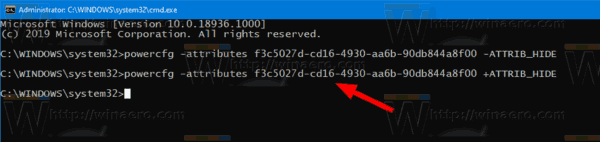
Je bent klaar. Zie de volgende schermafbeelding: Reserve batterijniveau toegevoegd aan Energiebeheer.

Als alternatief kunt u een registeraanpassing toepassen.
Reservebatterijniveau toevoegen aan energiebeheer in het register
- Register-editor openen.
- Ga naar de volgende sleutel:
HKEY_LOCAL_MACHINE\SYSTEM\CurrentControlSet\Control\Power\PowerSettings\f3c5027d-cd16-4930-aa6b-90db844a8f00
Tip: dat kan toegang tot elke gewenste registersleutel met één klik.
- Wijzig in het rechterdeelvenster de attributen 32-bits DWORD-waarde van 1 tot 0. Zie de volgende schermafbeelding:
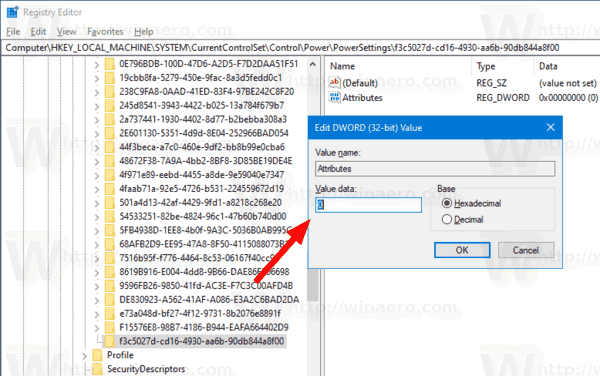
- Nadat u deze wijzigingen hebt aangebracht, wordt de instelling weergegeven in Energiebeheer.
Je bent klaar!
Opmerking: om de toegevoegde optie te verwijderen, stelt u de gegevenswaarde van Attributen weer in op 1.
Tip: dat kan open geavanceerde instellingen van een energiebeheerschema rechtstreeks in Windows 10.
Om tijd te besparen, kunt u deze kant-en-klare registerbestanden downloaden:
Registerbestanden downloaden
Dat is het.

